Unreal'da Uzamsal Ses
görmenin aksine, insanlar 360 derece surround ses duyarlar. Uzamsal ses, insan işitmenin nasıl çalıştığını öykünerek dünya uzayında ses konumlarını tanımlamak için gereken ipuçlarını sağlar. Karma gerçeklik uygulamalarınıza uzamsal ses eklediğinizde, kullanıcınızın deneyiminin daldırılma düzeyini geliştirmiş olursunuz.
Yüksek kaliteli uzamsal ses işleme karmaşıktır, bu nedenle HoloLens 2 bu ses nesnelerini işlemek için ayrılmış donanımla birlikte gelir. Bu donanım işleme desteğine erişebilmeniz için önce Unreal projenize MicrosoftSpatialSound eklentisini yüklemeniz gerekir. Bu makale, eklentinin yüklenmesi ve yapılandırılması konusunda size yol gösterir ve daha ayrıntılı kaynaklara işaret eder.
Microsoft Spatial Sound eklentisini yükleme
Projenize uzamsal ses eklemenin ilk adımı, şunları yaparak bulabileceğiniz Microsoft Spatial Sound eklentisini yüklemektir:
- Eklentileri Düzenle'ye > tıklayın ve arama kutusunda MicrosoftSpatialSound araması yapın.
- MicrosoftSpatialSound eklentisinde Etkin onay kutusunu seçme.
- Eklentiler sayfasından Şimdi Yeniden Başlat'ı seçerek Unreal Editor'ı yeniden başlatın.
Not
Henüz yapmadıysanız, Unreal öğretici serimizin Projenizi başlatma bölümündeki yönergeleri izleyerek Microsoft Windows Mixed Reality ve HoloLens eklentilerini yüklemeniz gerekir.
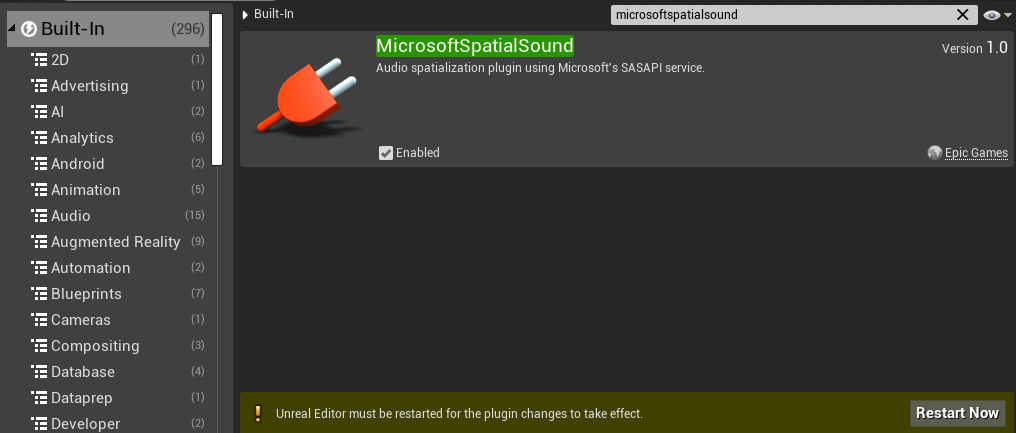
Düzenleyici yeniden başlatıldıktan sonra projeniz hazır olur!
HoloLens 2 platformu için uzamsallaştırma eklentisini ayarlama
Uzamsallaştırma eklentisinin yapılandırılması platform temelinde gerçekleştirilir. HoloLens 2 için Microsoft Spatial Sound eklentisini şu şekilde etkinleştirebilirsiniz:
- Proje Ayarlarını Düzenle'yi >seçip **Platformlar'a gidin ve HoloLens'e tıklayın.
- Ses özelliklerini genişletme ve Uzamsallaştırma Eklentisi alanını Microsoft Spatial Sound olarak ayarlama.
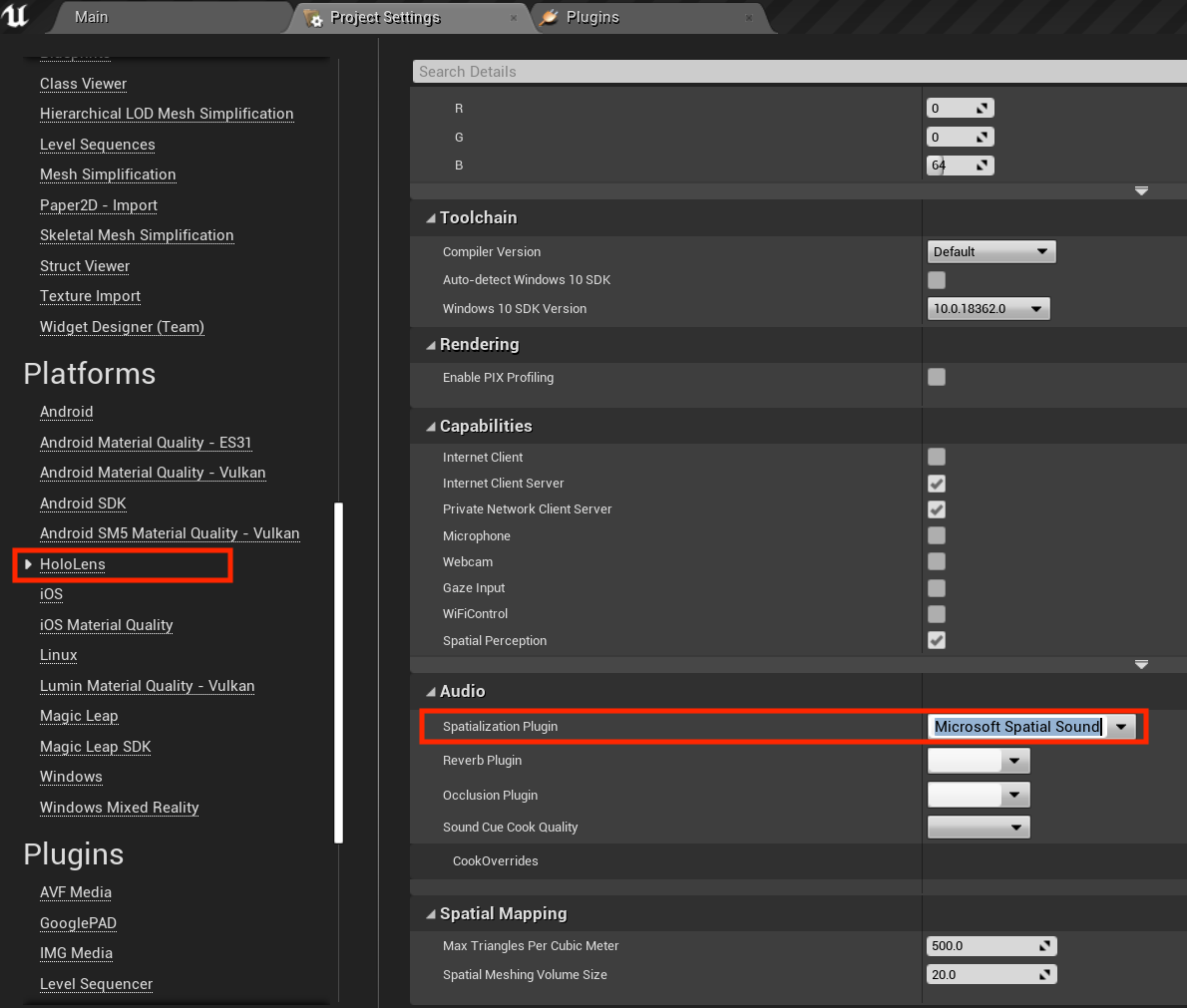
Masaüstü bilgisayarda Uygulamanızın önizlemesini Unreal düzenleyicisinde önizleyecekseniz , Windows platformu için yukarıdaki adımları tekrarlamanız gerekir:
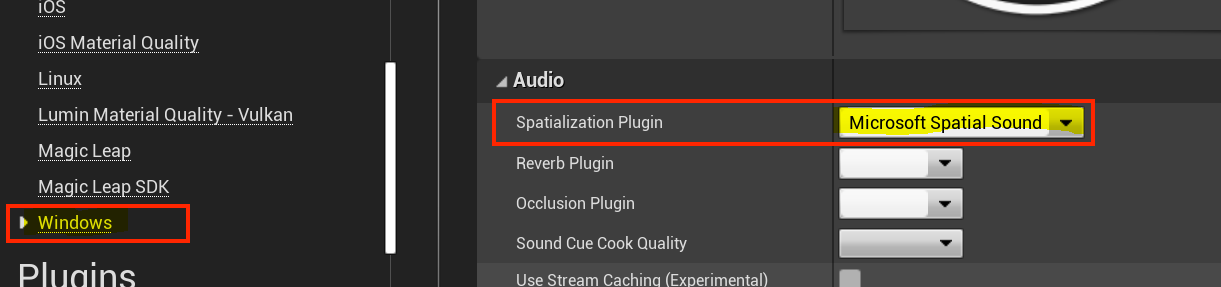
İş istasyonunuzda uzamsal sesi etkinleştirme
Uzamsal ses, Windows'un masaüstü sürümlerinde varsayılan olarak devre dışıdır. Şu şekilde etkinleştirebilirsiniz:
- Görev çubuğundaki ses simgesine sağ tıklayın.
- HoloLens 2'da duyacakların en iyi gösterimini elde etmek için Uzamsal ses -> Kulaklıklar için Windows Sonic'i seçin.
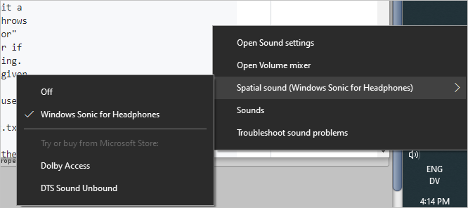
Not
Bu ayar yalnızca projenizi Unreal düzenleyicisinde test etmek istiyorsanız gereklidir.
Azaltma nesneleri oluşturma
Gerekli eklentileri yükleyip yapılandırdıktan sonra:
- Aktörleri Yerleştir penceresinde bir Ortam Sesi aktörü arayın ve bunu Sahne penceresine sürükleyin.
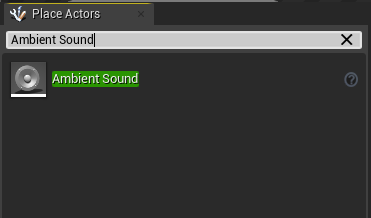
Ambient Sound aktörünün sahnenizdeki görsel bir öğenin alt öğesi olmasını sağlayın.
- Ortam Sesi aktörlerinin varsayılan olarak herhangi bir görsel gösterimi yoktur, bu nedenle yalnızca sahnedeki konumundan bir ses duyarsınız. Bunu görsel bir öğeye eklemek, aktörü diğer varlıklar gibi görmenizi ve taşımanızı sağlayın.
İçerik Tarayıcısı'na sağ tıklayın ve Gelişmiş Varlık Oluştur -> Sesler -> Ses Azaltma'ya tıklayın:
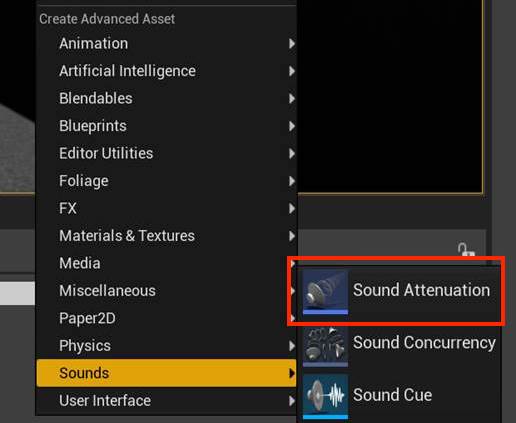
- İçerik Tarayıcısı penceresinde Ses Azaltma varlığına sağ tıklayın ve özellikler penceresini açmak için Düzenle seçeneğini belirleyin.
- Uzamsallaştırma Yöntemi'niBinaural olarak değiştirin.
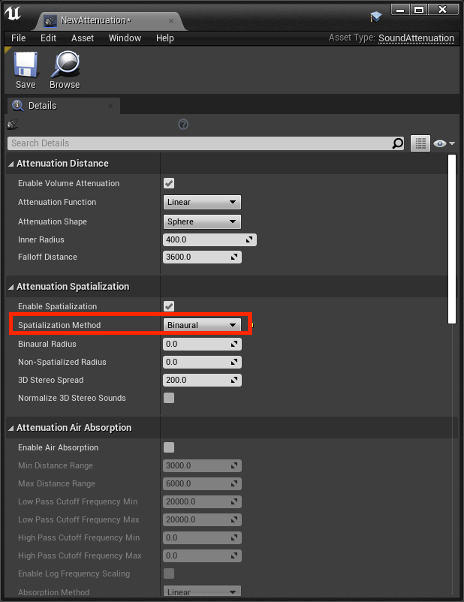
- Ortam Sesi aktörü'ne tıklayın ve Aşağı kaydırarak Ayrıntılar panelindeki Azaltma bölümüne gelin.
- Azaltma Ayarları özelliğini, oluşturduğunuz Ses Azaltma varlığı olarak ayarlayın.
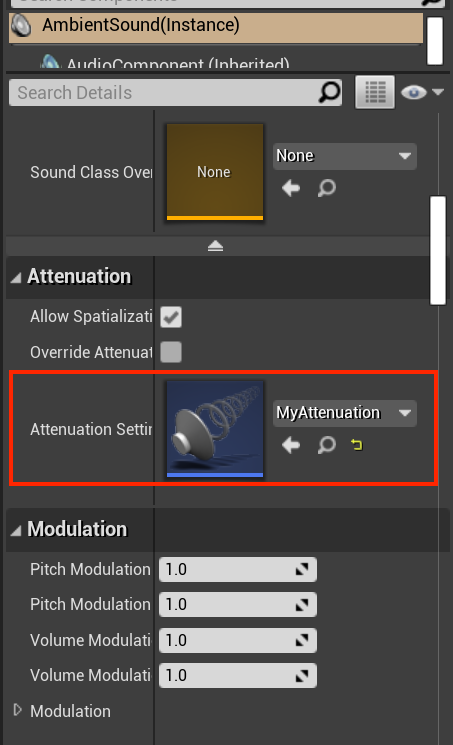
- Eklemek istediğiniz Ses Varlığını Ambient Sound aktörü olarak ayarlayın:
- Kullanılacak SoundAsset dosyasını belirtmek için Ambient Sound aktörünün Sound özelliğini güncelleştirin.
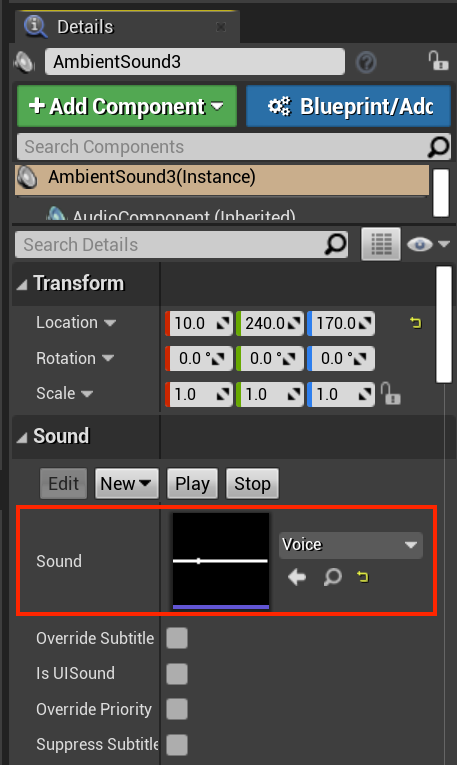
Not
SoundAsset dosyasının Microsoft Spatial Sound eklentisiyle uzamsal hale getirilebilmesi için mono olması gerekir. Aşağıdaki ekran görüntüsünde gösterildiği gibi İçerik Tarayıcısı penceresinde varlığın üzerine gelerek ses dosyası özelliklerini bulabilirsiniz.
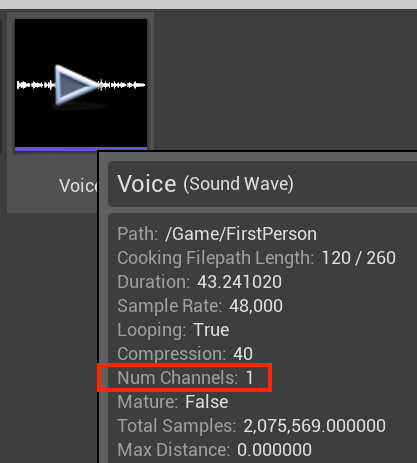
Ses varlığı yapılandırıldığında, ortam sesi HoloLens 2 ayrılmış donanım boşaltma desteği kullanılarak uzamsallaştırılabilir.
Nesneleri uzamsallaştırma için yapılandırma
Uzamsal sesle çalışmak, sesin sanal ortamda nasıl davranacağını yönetmekle sorumlu olduğunuz anlamına gelir. Asıl odak noktanız, kullanıcı yakın olduğunda daha yüksek ve kullanıcı uzaktayken daha sessiz görünen ses nesneleri oluşturmaktır. Bu, ses zayıflaması olarak adlandırılır ve seslerin sabit bir noktada konumlandırılmış gibi görünmesine neden olur.
Tüm hafifletme nesneleri, şu ayarlar için değiştirilebilir ayarlarla birlikte gelir:
- Mesafe
- Uzamsallaştırma
- Hava Emilimi
- Dinleyici Odağı
- Reverb Gönderme
- Tıkanık -lığı
Unreal'daki ses azaltma , bu konuların her biri hakkında ayrıntılara ve uygulama özelliklerine sahiptir.
Sonraki Geliştirme Denetim Noktası
Ortaya koyduğumuz Gerçekleşmemiş geliştirme yolculuğunu takip ediyorsanız MRTK temel yapı taşları keşfetmenin tam ortasındasınız demektir. Buradan sonraki yapı taşına devam edebilirsiniz:
İsterseniz Karma Gerçeklik platform özelliklerine ve API'lere atlayabiliriz:
İstediğiniz zaman Gerçekleşmemiş geliştirme denetim noktalarına geri dönebilirsiniz.